タブレットにキーボードを接続ってできるの?
スマートフォンと別にタブレットを1台持っているのですが、
タブレットって使う機会がなかなか無いんですよね…動画を見るくらいしか使用していません。
そこで、どうにかタブレットを有効活用できないかと考えたときに、
「なんかカフェでブログ更新とかできたらオシャレかも!」と思いつき
タブレット用のキーボードを使おう!と決めました。笑

キーボードを選ぶ際の注意点
最近の若い人はスマホに慣れているのでタブレットの入力でもいいかもしれないのですが、
管理人は完全にパソコン世代なので断然キーボード入力の方が楽です。
そこで探してみると有線タイプと無線タイプのキーボードがありました。
また、使用しているタブレットによってiPad用や、アンドロイドでもmicroUSBやType-Cだったりと
接続部分の種類があるので違うタイプのものを選ばないように気を付けましょう。
さらに、カバー付きの場合は自分が持っているタブレットのインチに合ったサイズのものを選びましょう。
有線タイプを購入してみた
今回はアンドロイドのタブレット用有線キーボードを購入してみました。
こちらは値段も手ごろで、サイズも何種類かある中から選べるのでありがたいです。
さっそく使用してみたいと思います。
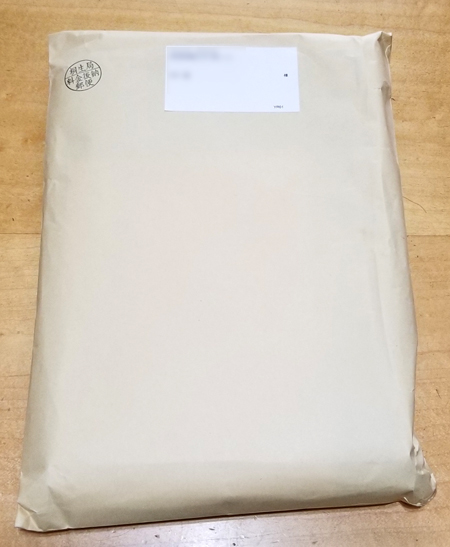
小包で届きました。

中はこんな感じ。10.1インチのものを購入したのでかなり大きめ。

値段が値段なので縫製はそれなりという感じです。

中はこのような感じ。キーボード自体はかなり小さめです。
有線タイプなのでmicroUSBの端子に接続して使用します。


横から見るとこんな感じです。外側が立てかけられるようになっていて便利。

上の部分は下側に引っ張られているので、タブレットを入れたときに押さえてくれます。

実際にはめ込んでみるとこんな感じ。サイズ的にはピッタリです。
立てかけられるので、キーボードを使用しなくても動画を見るときなどにも便利。

右上にゴムがついているのでずり落ちないようになっています。

しかし管理人の使用しているタブレットでは向き的に電源ボタンなどがちょうど金具に
当たってしまうのでボタンの部分が上にくるようにセットしないと使うことができませんでした。

実際にキーボードを接続してみると…接続するだけでもうキーボードを使用することができました。
何も設定する必要がないのはとっても楽!
やっぱり手でタップして入力するよりも断然早く文字が打てます!
さらにこのタブレットは高性能ではないので文字入力の際、若干カクカクしてしまってたのですが
キーボードだとスラスラと反応して入力できたので入力スピードは歴然。

タブレットをセットしたまま閉じても厚みはほとんど変わりません。
なのでこのまま持ち運びができますし、カバーがあるので落としたりしても衝撃を吸収してくれそうで
取り外しているよりも安全です。
ちょっと大きさは大きくなりますが、バッグに入れたりしなければ大きさも気になりません。

今回購入したものはキーボードの一部にちょっと傾きがあるものがありました。
ただ安価なものですし、問題なく入力できたのでそのまま使用することにします。
まとめ
タブレット用のキーボードを選ぶ際は以下に気を付けましょう。
・有線タイプと無線タイプ
・接続部分の種類がある(iPad、microUSB、Type-C)
・カバー付きの場合は自分が持っているタブレットのインチに合ったサイズを選ぶ
なお、使用する分には問題はなかったのですが、有線タイプだと充電部分の端子を使用してしまうので、
キーボードを使用しながら充電ができない状態になりました。
ですので、タブレットを充電しながら使用する場合には無線がおすすめです。
また、キーボードを使用していると…パソコン世代からするとマウスも欲しくなってしまいます。笑
マウスも一緒に利用するという場合にはこちらも無線で利用するのがよいかと思います。
とりあえずタブレット用のキーボードがどんなものなのかお試しで使ってみたいという方は、
安価なもので試してみるのもいいかもしれませんね。


